
word文档加密的方法一
1、选择一篇Word文档,点击“文件”。点击“另存为”按钮。
2、然后打开另存为对话框,单击“工具”选择“常规”选项。在打开时的密码对话框中,输入打开文档时的密码,单击“确认”。
3、在弹出的确认密码对话框中,再次输入密码点击“确定”按钮,最后点击“保存”即可。
word文档加密的 方法二
1、打开文档,单击Office按钮,选择“准备”,在弹出菜单中选择“加密文档”;
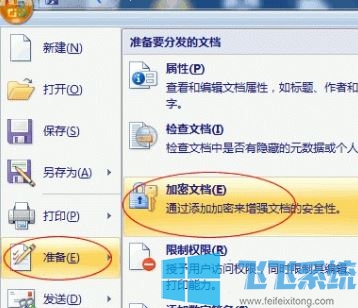
2、此时会弹出一个“加密文档”的对话框,“对此文件的内容进行加密”,输入密码,然后将设置好密码的文档保存起来即可。
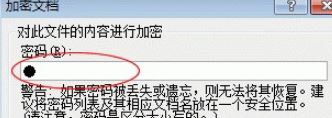
以上便是深度系统小编给大家介绍的word文档加密的方法!
相关文章
word分节符怎么用?教你word插入/删除分节符的方法
word左侧显示目录怎么打开?word左侧显示目录的设置方法
分享到: